
Wi-Fi üzerinden Mac’iniz ve iPhone’unuz ya da iPad’iniz arasında içeriği eşzamanlama
Mac’inizi ve aygıtı aynı Wi-Fi ağı üzerinden bağlı olduklarında eşzamanlayabilirsiniz. Wi-Fi ile eşzamanlamayı ayarlamak için öncelikle aygıtınızı bir USB veya USB-C kablosu kullanarak Mac’inize bağlayın. Sonra da Wi-Fi ile eşzamanlamayı açın ve istediğiniz ayarları seçin. Aygıtınız Mac’e Wi-Fi üzerinden her bağlı olduğunda aygıtınızı kenar çubuğundan seçip eşzamanlayabilirsiniz. (İsterseniz otomatik eşzamanlamayı açabilirsiniz.) Aygıtınızda iOS 5 veya daha yenisi ya da iPadOS 13 veya daha yenisi olmalıdır.
Mac’inizi ve aygıtlarınızı eşzamanlamaya genel bakış konusuna bakın.
Aygıtınızı bir USB veya USB-C kablosuyla Mac’inize bağlayın.
Mac’inizdeki Finder’da
 , Finder kenar çubuğunda aygıtı seçin.
, Finder kenar çubuğunda aygıtı seçin.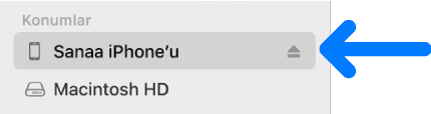
Aygıtınızı bir USB kablosu kullanarak Mac’inize bağladığınızda Finder kenar çubuğunda göremiyorsanız Aygıtınız eşzamanlama sırasında kenar çubuğunda görünmüyorsa konusuna bakın.
Düğme çubuğunda Genel’i seçin.
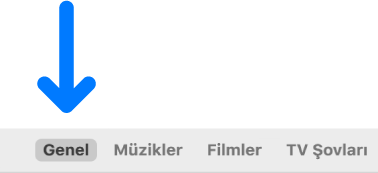
“Wi-Fi kullanılırken bu [aygıt] aygıtını göster” onay kutusunu seçin.
![“Wi-Fi kullanılırken bu [aygıt] aygıtını göster” onay kutusu tanımlanmış olarak içerik öğelerini elle yönetme onay kutularını gösteren eşzamanlama seçenekleri.](https://help.apple.com/assets/605932B4A1B7A93F492858E8/605932C0A1B7A93F492858FF/tr_TR/8b7dc3f6ac637138cd5580979abaaf53.png)
Eşzamanlama ayarlarını açmak ve seçmek için düğme çubuğunu kullanın.
Uygula’yı tıklayın, aygıtınız Finder kenar çubuğundaki Wi-Fi yoluyla görünür.
Aygıtınız Mac’inize her bağlandığında aygıtın simgesi kenar çubuğunda görünür. Eşzamanlama seçeneklerini görüntülemek veya değiştirmek için Finder kenar çubuğunda aygıtı seçin.
Önemli: Kenar çubuğunda aygıtınızı görmüyorsanız Finder > Tercihler’i seçin, sonra CD’ler, DVD’ler ve iOS Aygıtları onay kutusunu seçin.
Mac’inizi ve aygıtınızı her bağladığınızda otomatik olarak eşzamanlanmalarını seçebilirsiniz. Otomatik eşzamanlamayı açmak için düğme çubuğunda Genel’i seçin, sonra da “Bu [aygıt] bağlandığında otomatik olarak eşzamanla”yı seçin.
Aygıtınızın Mac’inizle bağlantısını kesmeden önce Finder kenar çubuğundaki Çıkar düğmesini ![]() tıklayın. Aygıt simgesi kaybolur, ancak Wi-Fi ile eşzamanlama açık kalır. Mac’inizin ve aygıtınızın aynı Wi-Fi ağına bir sonraki bağlanmasında simge otomatik olarak yeniden görünür.
tıklayın. Aygıt simgesi kaybolur, ancak Wi-Fi ile eşzamanlama açık kalır. Mac’inizin ve aygıtınızın aynı Wi-Fi ağına bir sonraki bağlanmasında simge otomatik olarak yeniden görünür.
Not: iPhone’unuzu veya iPad’inizi geri yüklemek ve fabrika ayarlarına geri döndürmek için aygıtı bir USB veya USB-C kablosu kullanarak Mac’inize bağlamanız gerekir.
Wi-Fi üzerinden eşzamanlama kablo üzerinden eşzamanlamaya göre daha yavaştır. Aygıtın Wi-Fi üzerinden eşzamanlaması sırasında aygıtı Mac’inize bağlarsanız, eşzamanlama kablo üzerinden devam eder. Eşzamanlama sırasında aygıtın kablosunu Mac’ten çıkarırsanız, Wi-Fi eşzamanlama açık olsa bile eşzamanlama durur. Aygıtını bir kablo kullanarak ya da Wi-Fi üzerinden yeniden bağladığınızda eşzamanlama sürdürülür.